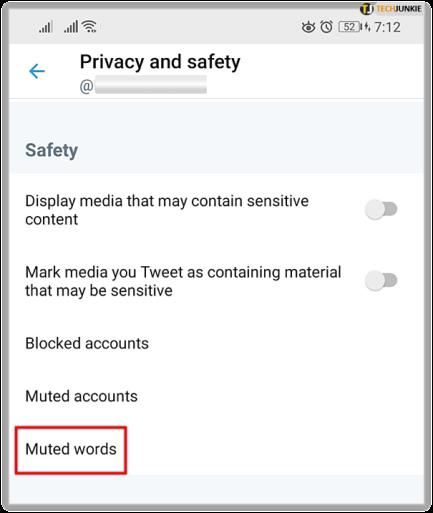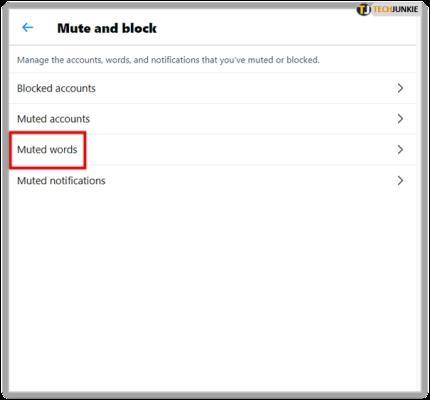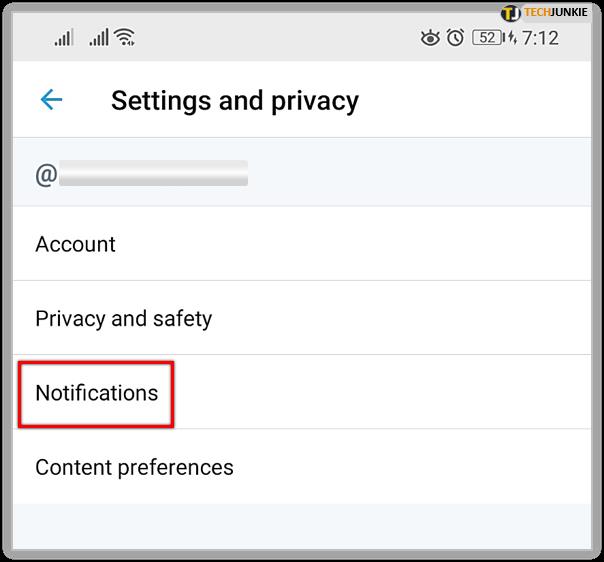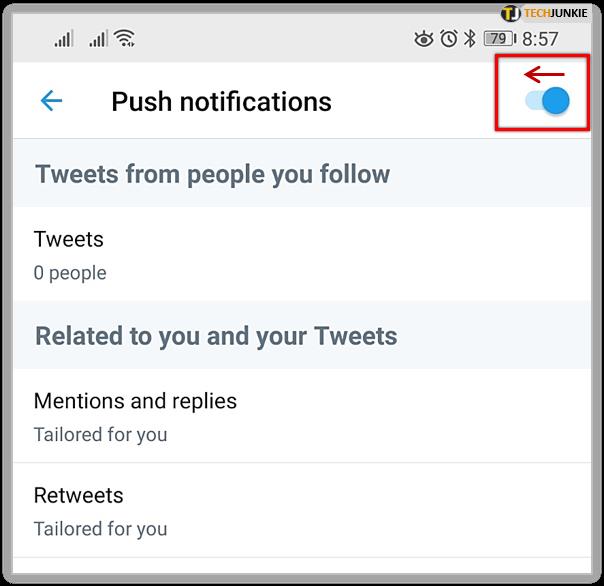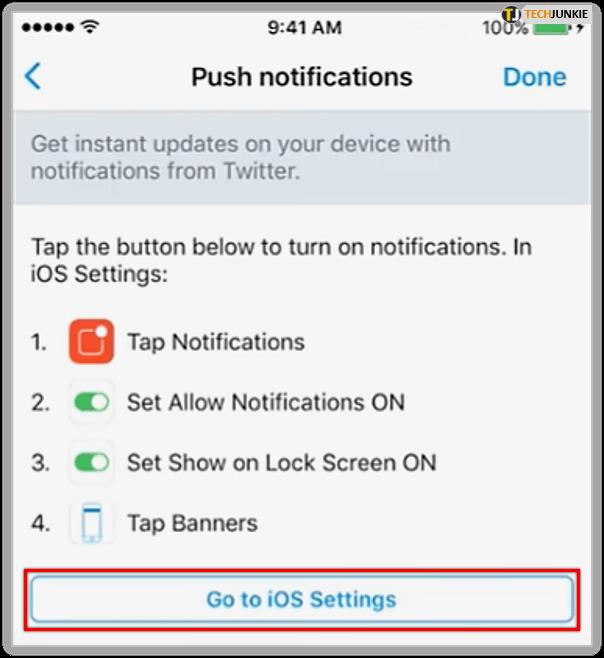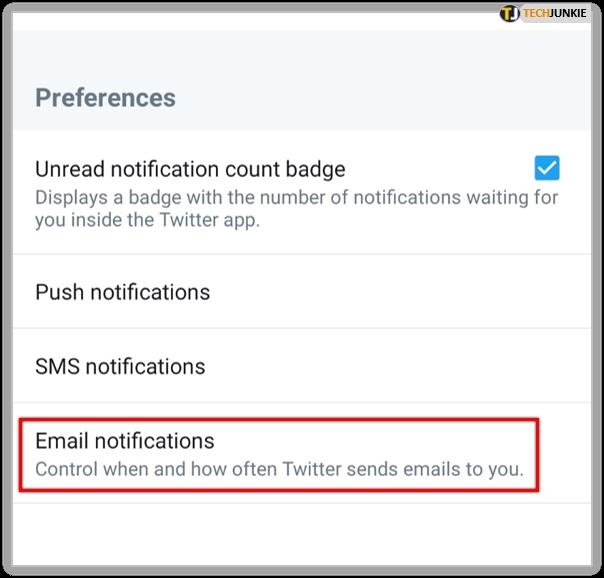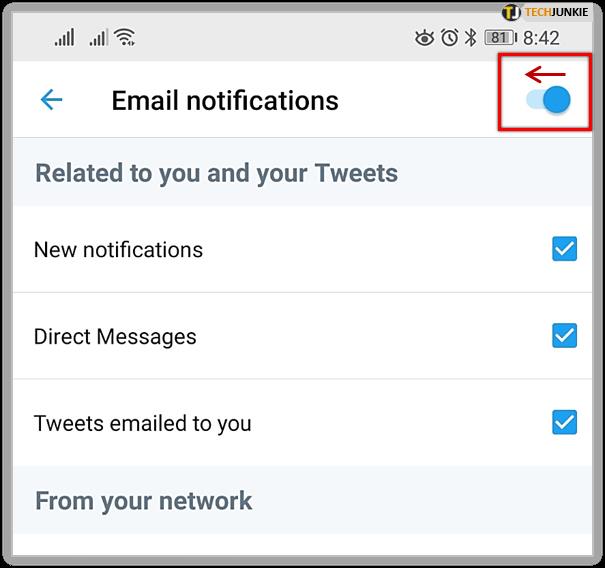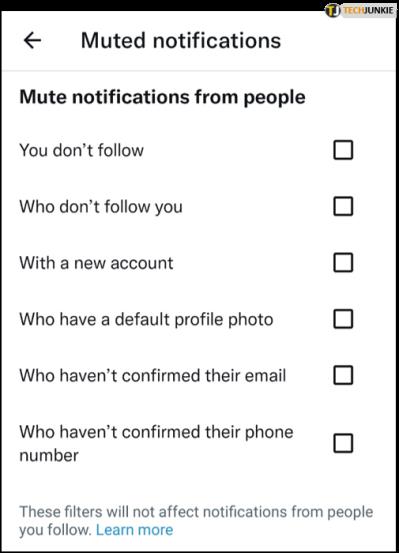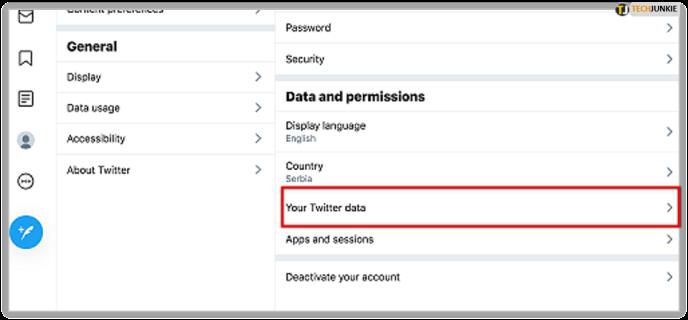Skyrius „Galbūt jus domina“ erzina daugumą „Twitter“ vartotojų. Galų gale, jūs nesekate tam tikrų žmonių ir profilių dėl priežasties, ir jie neturėtų užpildyti jūsų „Twitter“ informacijos santraukos. Deja, nėra pagrindinio jungiklio, kuris pašalintų „Galbūt jus domina“.

Vietoj to, norėdami išspręsti problemą, turite įsigilinti į privatumo nustatymus. Šiame straipsnyje taip pat pateikiami kai kurie raktiniai žodžiai, kuriuos galite užblokuoti, kad pašalintumėte dar daugiau nepageidaujamo turinio iš sklaidos kanalo.
Nutildytų žodžių triukas
Paleiskite „Twitter“ , paspauskite savo profilio piktogramą ir pasirinkite Nustatymai ir Privatumas . Tada kitame lange pasirinkite Privatumas ir sauga ir braukite žemyn į Nutildyti žodžiai dalyje Sauga.
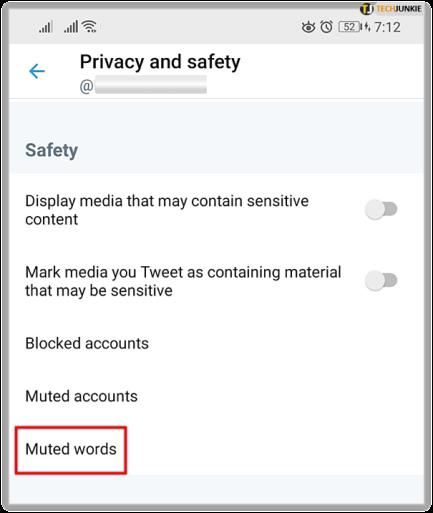
Jei nuspręsite tai padaryti naudodami darbalaukį, po profilio nuotrauka pasirinkite tris horizontalius taškus, kad pasiektumėte daugiau nustatymų. Tada meniu Nutildyti ir blokuoti pasirinkite Nutildyti žodžiai , paspauskite pliuso piktogramą ir pridėkite žodžius, kuriuos norite blokuoti.
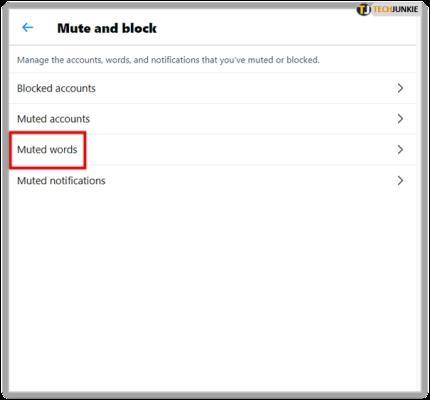
Vienu metu galite pridėti vieną žodį, vartotojo vardą arba frazę. Toliau pateikiami raktiniai žodžiai, kurie gali padėti atsikratyti žodžio „Galbūt jus domina“.
- pasiūlyti_ką_sekti
- pasiūlyti_kartoti
- suggest_pyle_tweet
- pasiūlyti_perdirbtas_tviteris
- suggest_ranked_timeline_tweet
- pasiūlyti_veiklos_tvitrą
- share_tweet_to_pocket
Svarbi pastaba: kaip aptarta, šių raktinių žodžių nutildymas negarantuoja, kad visam laikui atsikratysite žodžio „Galbūt jus domina“. Jei taip atsitiks, pabandykite nutildyti naudotojus, kuriuos dažniausiai matote pasiūlymuose.
Atsikratykite visų tiesioginių pranešimų
Iš „Twitter“ gaunamų tiesioginių pranešimų skaičiumi gali konkuruoti tik tie, kurie gaunami iš „Facebook“. Laimei, yra galimybė jų visų atsisakyti. Vėlgi, kai kurie dalykai, kuriais NEdominate, vis tiek gali praslysti.
Bet kokiu atveju, štai kaip išjungti visus tiesioginius pranešimus.
- Eikite į Nustatymai ir Privatumas ir pasirinkite Pranešimai .
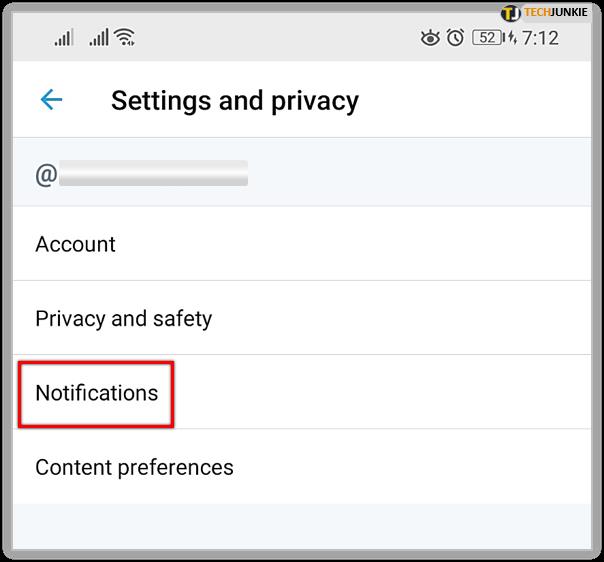
- Skiltyje Nuostatos pasirinkite Push pranešimai .

- Bakstelėkite mygtuką šalia Push pranešimai, kad išjungtumėte juos visus.
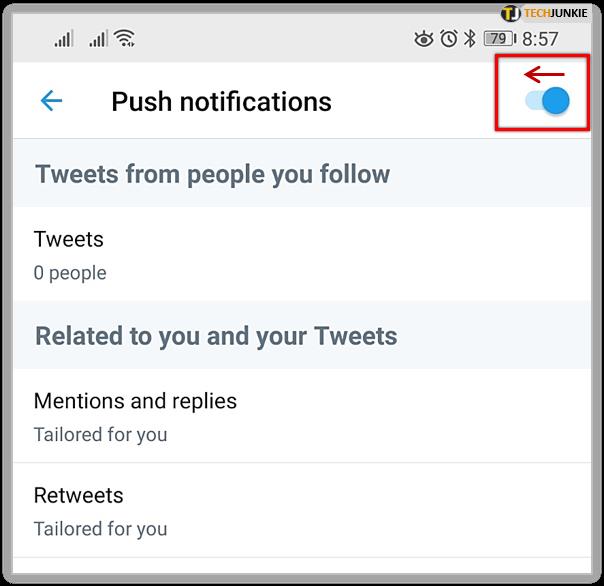
- Spustelėkite Eiti į „iOS“ nustatymus , jei naudojate „Apple“ įrenginį ir išjunkite jį iš ten.
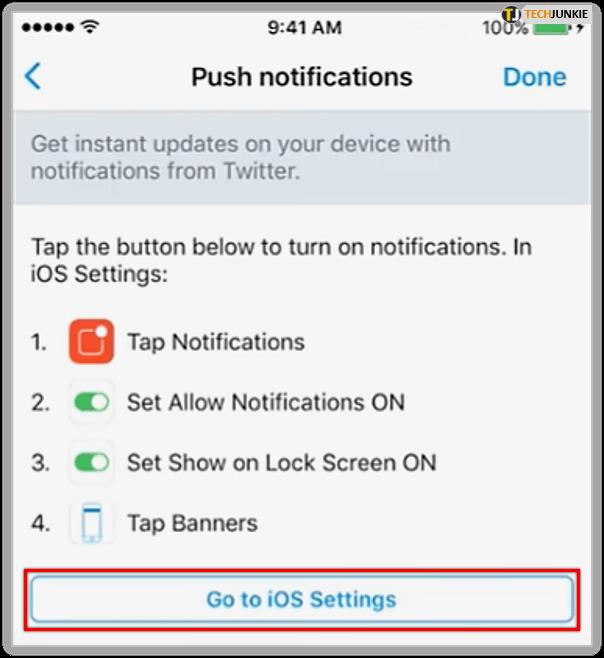
- Grįžkite į Pranešimų nuostatas ir pasirinkite El. pašto pranešimai .
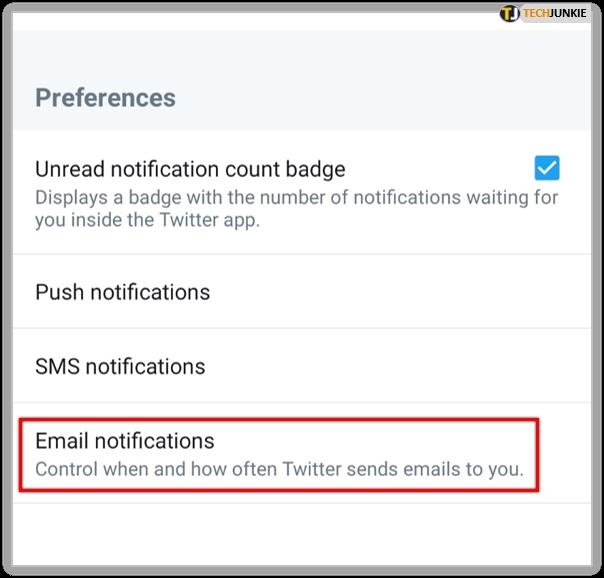
- Bakstelėkite mygtuką šalia El. pašto pranešimai, kad išjungtumėte juos visus.
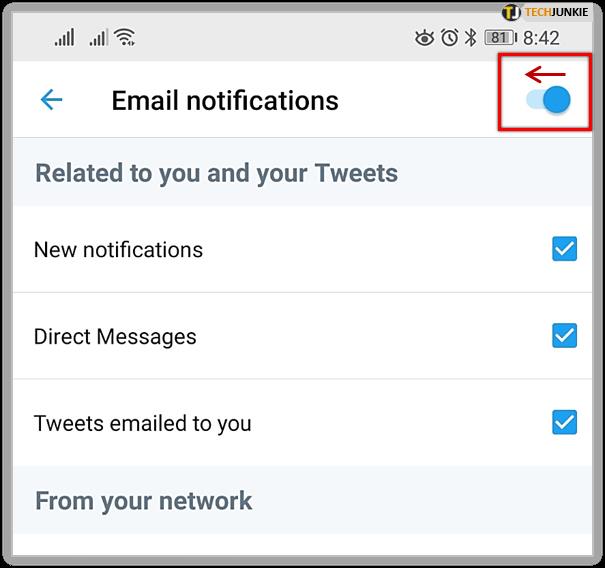
Išplėstinių filtrų triukas
Pranešimai Žemos kokybės filtras yra skirtas apsaugoti jus nuo žemesnio turinio. Jis įjungtas pagal numatytuosius nustatymus, kai įdiegiate „Twitter“, tačiau visos jo išplėstinės parinktys yra išjungtos.
Todėl skiltyje Pranešimai pasirinkite Išplėstiniai filtrai ir bakstelėkite šalia kiekvienos parinkties esantį mygtuką, kad ją įjungtumėte. Tai gali nepašalinti jūsų nuo „tu gali būti…“, tačiau ji bus filtruojama per tviterius ir profilius, kuriuos dauguma žmonių erzina.
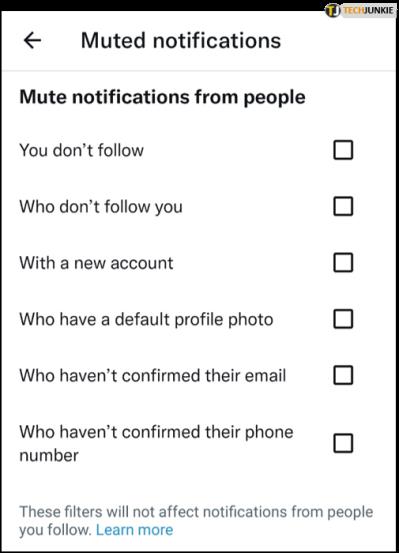
Jūsų Twitter duomenys
Norint pasinaudoti šia galimybe, geriausia prieiti prie „Twitter“ darbalaukyje. Jis taip pat pasiekiamas mobiliuosiuose įrenginiuose, bet perkelia jus į naršyklę ir turite vėl prisijungti.
Bet kokiu atveju pasirinkite Nustatymai ir privatumas , tada pasirinkite Paskyra . Tada spustelėkite arba bakstelėkite „Twitter“ duomenys, esantys skiltyje Duomenys ir leidimai.
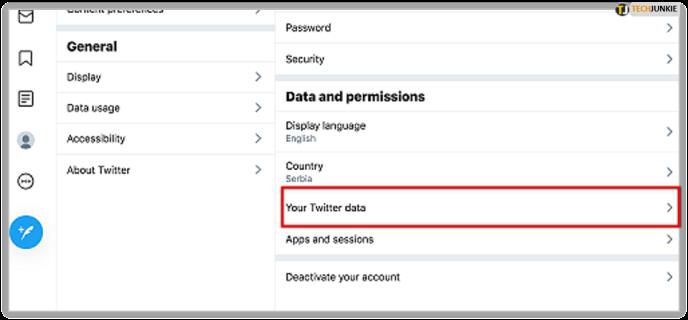
Tada pasirinkite Pomėgiai ir skelbimų duomenys ir turėsite tris skirtingas parinktis – pomėgius iš Twitter, numanomus pomėgius iš partnerių ir pritaikytas auditorijas.
Pasirinkite kiekvieną iš parinkčių ir pakeiskite sukauptus duomenis atitinkamame meniu. Tikriausiai taip galima išjungti „jūs gali būti…“, tačiau yra tam tikrų apribojimų.
Visų pirma, šie pakeitimai neįsigalioja iš karto. Ir kai jie tai padarys, bus rodomi kai kurie jūsų pasiūlymai. Tačiau sidabrinis pamušalas yra tas, kad jų turinys ir dažnis neturėtų pernelyg erzinti.
Išjungti visą personalizavimą ir duomenis
Kadangi jau išjungėte savo „Twitter“ duomenis, galite manyti, kad nebereikia nieko išjungti. Bet pagalvok dar kartą.
Nuo 2017 m. vidurio „Twitter“ stebi jūsų duomenis, naršymo istoriją, vietą ir kt., kad pateiktų labiau suasmenintą turinį. Nors oficialaus patvirtinimo nėra, galima daryti prielaidą, kad socialinės žiniasklaidos milžinas remiasi šia informacija (ir kitais ištekliais), kad sudarytų sąrašą „tu gali būti…“.
Norėdami tai išjungti, pasirinkite Nustatymai ir privatumas, tada – Privatumas ir sauga. Braukite žemyn iki meniu pabaigos ir bakstelėkite Personalizavimas ir duomenys. Pagal numatytuosius nustatymus parinktis nustatyta į „Leisti viską“.
Spustelėkite pagrindinį mygtuką, esantį šalia Personalizavimas ir duomenys lango viršuje. Yra iššokantis langas, patvirtinantis jūsų sprendimą, o kai paspausite Leisti , programa nustos stebėti jūsų elgesį.
Liūdna tai, kad tai visiškai nepašalina žodžio „tu gali būti...“.
Kodėl „Twitter“ taip sunku išjungti „Tu gali būti…“?
Iš pažiūros idėja gana draugiška. Žodis „galite būti…“ skirtas geresnei vartotojo patirčiai, atsižvelgiant į jūsų pageidavimus. Taigi, kodėl norėtumėte jį išjungti?
Tačiau jei „Twitter“ naudojate ilgiau nei kelis mėnesius, žinote, kad jis retai pasirodo namuose, ir daugelis vartotojų skundžiasi. Nepaisant to, skiltis vis dar yra ir beveik neįmanoma išjungti, o tai rodo, kad ji atlieka triuką „Twitter“ pabaigoje.
Norėdami paaiškinti, didelė dalis vartotojų tikriausiai bakstelėja arba spustelėja pasiūlymus ir gali sąveikauti su populiariais arba remiamais įrašais. Ir tai yra vienas iš būdų, kaip „Twitter“ maksimaliai padidina savo nekilnojamąjį turtą programoje.
Gudrusis mėlynasis paukštis
Niekada negalite būti 100% tikras, kad išjungėte skyrių „Galbūt esate...“. Tačiau yra būdų, kaip padaryti jį kur kas mažiau įkyrų.
Ar turite panašių problemų su kitomis socialinės žiniasklaidos programomis? Ar kada nors spustelėjote ar bakstelėjote siūlomus puslapius ir įrašus? Duok mums savo du centus toliau pateiktuose komentaruose.